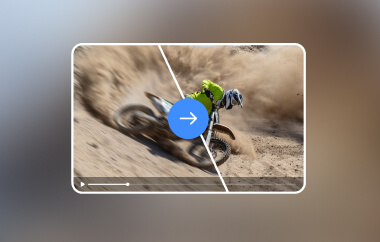Az alkotók számára tudni hogyan lehet zenét hozzáadni egy YouTube-videóhoz az alapvető felvételeket teljessé és professzionálissá varázsolhatod. Akár egy oktatóanyagot csiszolsz, akár egy napi vlogot töltesz fel, akár egy promót készítesz, a megfelelő háttérzene segít abban, hogy az üzeneted jobban célba érjen. Ez az útmutató bemutatja, hogyan adhatsz hozzá zenét asztali gépen, mobilon vagy akár feltöltés után is, valamint azt, hogy hol találhatsz olyan zeneszámokat, amelyek megvédik csatornádat a szerzői jogi követelésektől.
- 1. rész: Hogyan adhatunk hozzá zenét videóhoz a YouTube-hoz
- 2. rész: Hogyan adhatunk hozzá zenét egy YouTube-videóhoz
- 3. rész: Hogyan adhatunk hozzá zenét egy feltöltött YouTube-videóhoz
- 4. rész: Hozzáadhatok zenét egy YouTube-videóhoz mobilon?
- 5. rész: Hol találhatok szerzői jogoktól mentes zenét YouTube-videókhoz
1. rész: Hogyan adhatunk hozzá zenét videóhoz a YouTube-hoz
Ha szeretnéd tudni, hogyan adhatsz hozzá hangot egy YouTube-videóhoz a feltöltés előtt, egy megbízható videószerkesztő használata kulcsfontosságú. Ehhez, AVAide Video Converter egy első osztályú választás. Lehetővé teszi, hogy egyetlen kattintással, bonyolult lépések vagy késések nélkül adj hozzá zenét a videóidhoz. Kiváló minőségű hangkimenetre számíthatsz késleltetés nélkül, és számos hangformátumot és kodeket támogat. A beépített MV Maker szerzői jogmentes hangsávokat is biztosít, így a végső export YouTube-kész. Ez az eszköz akkor hasznos, ha offline dolgozol, és tökéletes videót szeretnél készíteni a közzététel előtt.
1. lépésTöltse le az eszköz legújabb verzióját Windows vagy Mac számítógépére, kövesse a telepítési folyamatot, és végezze el a beállítást.

INGYENES LETÖLTÉS Windows 7 vagy újabb rendszerhez
 Biztonságos letöltés
Biztonságos letöltés
INGYENES LETÖLTÉS Mac OS X 10.13 vagy újabb rendszerhez
 Biztonságos letöltés
Biztonságos letöltés2. lépésIndítsa el az alkalmazást, kattintson a + gombra a videó feltöltéséhez, amelyet itt szerkeszteni szeretnél, mielőtt feltöltenéd a YouTube-ra.

3. lépésA Hang alatt kattintson a ledob gombot, és válassza ki Hangsáv hozzáadása zenét csatolhatsz a YouTube-videódhoz. Ne feledd, hogy csak a számítógépedre letöltött zenét töltheted fel.

4. lépésHa ezzel megvagy, kattints a Összes konvertálása gombra a végső kimenet exportálásához.

2. rész: Hogyan adhatunk hozzá zenét egy YouTube-videóhoz
Hogyan adhatok zenét a YouTube-videómhoz? A jó hír az, hogy a YouTube Studio lehetővé teszi ezt külső eszközök nélkül. Akár a hangulatot szeretnéd megadni, akár az interakciót fokozni, akár egyszerűen csak némafelvételeket szeretnél lecserélni, a zene hozzáadásával új életet adhatsz a tartalmaidnak. A YouTube beépített szerkesztőjével licencelt zeneszámokat illeszthetsz be közvetlenül a Hangkönyvtárból, még a bevételszerzésre használt videókban is. Fontos megjegyezni, hogy ez... YouTube filmkészítő csak asztali gépen és hat óránál rövidebb videók esetén érhető el. Kövesd az alábbi lépéseket a zene zökkenőmentes és biztonságos hozzáadásához a videódhoz.
1. lépésLépj be a YouTube Studióba, majd jelentkezz be Google-fiókoddal. A bal oldali menüben kattints a Tartalom és válaszd ki a szerkeszteni kívánt videót.
2. lépésKattintson Szerkesztő a menüből. Válassza ki a Hang fül a böngészéshez HangkönyvtárHasználjon keresési szűrőket a lehetőségek szűkítéséhez, és kattintson a Játék a dalok megtekintéséhez. Ha megtaláltad a megfelelőt, kattints a HozzáadásA szám megjelenik a szerkesztő idővonalán.
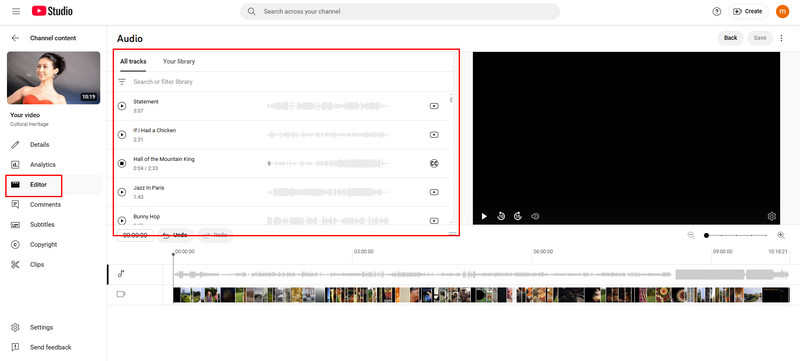
3. lépésHúzd a hangsávot a kezdési időpont kiválasztásához. A hangdoboz széleinek húzásával levághatod az elejét vagy a végét. A pontosabb időzítéshez használd a Nagyítás eszközt. Szükség esetén több dalt is hozzáadhatsz.
4. lépésA sáv beállítása után kattintson a Megment a módosítások alkalmazásához. Vegye figyelembe, hogy a mentés után a szerkesztés nem vonható vissza az Eredeti visszaállítása funkcióval (2025 júniusa óta).
Ez a funkció csak asztali számítógépeken és hat óránál rövidebb videók esetén működik. A YouTube mobilalkalmazásban nem használható. Ha a videódnak több mint 100 000 megtekintése van, előfordulhat, hogy nem tudod menteni a módosításokat, hacsak nem vagy tagja a YouTube Partnerprogramnak. A jó hír az, hogy a YouTube Hangkönyvtárában található dalok biztonságosan használhatók, és hozzáadhatók a bevételszerzésre használt videókhoz.
3. rész: Hogyan adhatunk hozzá zenét egy feltöltött YouTube-videóhoz
Ha szeretnéd megtudni, hogyan adhatsz zenét már feltöltött YouTube-videókhoz, a YouTube Studio lehetőséget kínál a tartalom újbóli feltöltése nélküli szerkesztésére. Eltávolíthatod az aktuális zeneszámot, vagy lecserélheted egy újra a YouTube Hangkönyvtárából. Kövesd az alábbi lépéseket a videód háttérzenéjének gyors frissítéséhez.
1. lépésLátogass el a YouTube Studióba, és jelentkezz be. A bal oldali menüben kattints a Tartalom, majd válaszd ki a frissíteni kívánt videót.
2. lépésKattintson Szerkesztő a videó részleteit tartalmazó oldal bal oldali menüjében. Ezzel megnyílik a szerkesztési idővonal.
3. lépésKeresd meg az idővonalon látható hangsávot. Kattints a három pont és Távolítsa el.
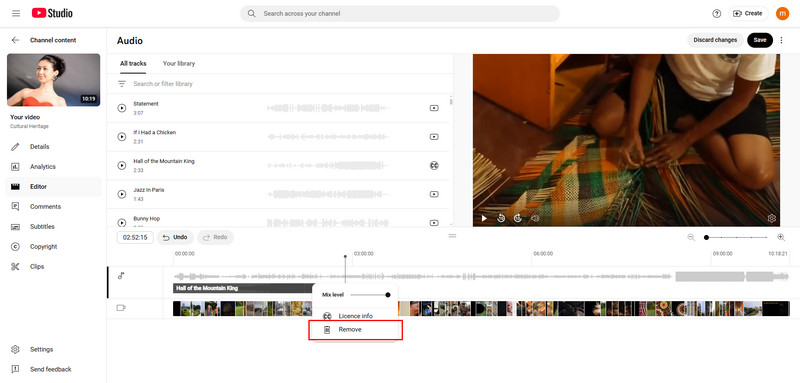
4. lépésKattintson a Hang fülre, keress a Hangkönyvtárban, és kattints a Hozzáadás a kívánt szám mellett. Húzza a helyére, és vágja meg szükség szerint. Jelölje be a Megment gombot a változtatások alkalmazásához.
Ez a zenei szerkesztés nem kerül azonnal alkalmazásra, mivel 12 órára vagy egy napra van szüksége a feldolgozásához. Így kihagyhatja a várakozási folyamatot, ha a feltöltés előtt szerkeszti egy alternatív eszköz, például az AVAide használatával.
4. rész: Hozzáadhatok zenét egy YouTube-videóhoz mobilon?
Ha útközben próbálsz zenét hozzáadni egy YouTube-videóhoz a telefonoddal, itt a legfrissebb frissítés, amit tudnod kell. A YouTube legújabb változásai szerint a YouTube mobilalkalmazásban már nem lehet hangsávokat hozzáadni vagy módosítani. Ez a szerkesztési funkció mostantól csak asztali gépen érhető el a YouTube Studio segítségével.
Bár mobilon továbbra is feltölthetsz videókat, kezelheted a beállításokat és ellenőrizheted a statisztikákat, minden zenével kapcsolatos szerkesztést számítógépen kell elvégezni. Tehát, ha a YouTube Hangkönyvtárából szeretnél háttérzenét is hozzáadni, asztali gépre kell váltanod. De ha valóban mobileszközödet szeretnéd használni a videók szerkesztéséhez, akkor egy harmadik féltől származó alkalmazás, például a Capcut, jó választás lehet.
5. rész: Hol találhatok szerzői jogoktól mentes zenét YouTube-videókhoz
Ha szeretnéd megtanulni, hogyan adhatsz zenét egy YouTube-videóhoz szerzői jogi problémák nélkül, kezdd azzal, hogy megbízható, licencbiztos forrásokból származó zenéket használsz. A YouTube Hangkönyvtár az egyik legegyszerűbb és legmegbízhatóbb lehetőség. Ingyenes, be van építve a YouTube Studióba, és lehetővé teszi, hogy kockázat nélkül használd a zenét a bevételszerzésre használt videókon. A változatosabb és prémium minőségű számokért olyan szolgáltatások, mint az Epidemic Sound és az Artlist, jogdíjmentes zenét kínálnak fizetős előfizetéseken keresztül, egyértelmű YouTube-használati licenccel. A költségvetésbarát választások, mint a Free Music Archive és a Bensound, szintén szerzői jogmentes zenét kínálnak, bár egyes számokhoz forrásmegjelölés szükséges. A megfelelő forrás használata biztosítja, hogy videóid védve maradjanak a szerzői jogi követelésektől, miközben továbbra is nagyszerűen szólnak.
Így, ha inkább zenét letölteni a YouTube-ról, akkor egy másik eszközt kell találnod hozzá, de ne feledd, hogy a zenére alkalmazott szerzői jogi védelem miatt nagyobb az esélye annak, hogy a videódat blokkolják.
Tudva hogyan lehet hangot hozzáadni egy videóhoz a YouTube-on nagyban befolyásolhatja a tartalom fogadtatását. Akár egy új feltöltés javításáról, akár egy meglévő videó szerkesztéséről, akár klipek előkészítéséről van szó harmadik féltől származó eszközökkel, például AVAide Video ConverterA megfelelő háttérzene energiát, érzelmeket és professzionalizmust kölcsönöz a projektednek.
A YouTube egyszerű, beépített lehetőségeket kínál a Hangkönyvtárán keresztül, míg a külső szerkesztők még nagyobb kontrollt biztosítanak a feltöltés előtt. Csak ne felejtsd el szerzői jogvédelem alatt álló zenéket használni, és kövesd a YouTube aktuális irányelveit, hogy csatornád védve legyen, és tartalmaid a lehető legjobban szóljanak.
A teljes videó eszköztár, amely több mint 350 formátumot támogat a veszteségmentes minőségben történő konvertáláshoz.
Videó szerkesztés
- AI előkelő videó
- Távolítsa el a vízjelet a videóból
- Szöveg eltávolítása a videóból
- Csökkentse a 4K-t 1080p/720p-re
- Távolítsa el a háttérzajt a videóból
- MP4 metaadatszerkesztő
- Élesebb videó minőség
- Fordított videó
- Rossz minőségű videó javítása
- Metaadatok eltávolítása videóból/hanganyagból
- Első kamera tükrözése/tükör nélküli használata videóval